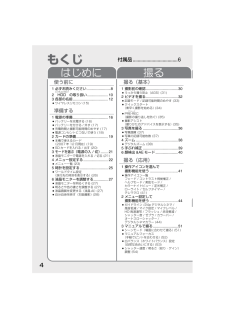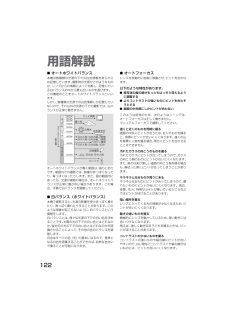Q&A
取扱説明書・マニュアル (文書検索対応分のみ)
"ピント"1 件の検索結果
"ピント"10 - 20 件目を表示
全般
質問者が納得どこにお住まいか知りませんが、地震の影響のない場所であれば、主要都市にはパナソニックのサービスセンターが有りますので、
そんな時間はかからないでしょう。が、震災場所であれば、何ヶ月かかるかは私にはわかりません。YAMADA電気に聞くか、近くのパナソニックサービスセンターに直接聞いてください。部品のストックはあるでしょう。
5345日前view195
潜 瘁箸もくじ4付属品.................................... 6使う前に1必ずお読みください.......................... 82HDDハードディスクドライブの取り扱い....................... 103各部の名前....................................... 12≥ワイヤレスリモコン (15)準備する1電源の準備....................................... 16≥バッテリーを充電する (16)≥バッテリーを付ける / 外す (17)≥充電時間と撮影可能時間のめやす (17)≥電源コンセントにつないで使う (18)2カードの準備................................... 19≥本機で使えるカード(2007 年 12 月現在) (19)≥SD カードを入れる / 出す (20)3モードを選ぶ (電源の入 / 切)........ 21≥液晶モニターで電源を入れる / 切る (21)4メニュー設定する.....................
はじめに安全上のご注意撮る見る残すパソコンで使う大事なお知らせなど49ヒントカラーバー:¥電源を切ると解除されます。¥操作アイコンは表示できません。¥カラーバー設定時は、「撮影ガイドライン」「24pデジタルシネマ」「マイクレベル」「HD 高速連写」「フラッシュ」「赤目軽減」「ゼブラ」「MF アシスト」「デジタルシネマカラー」のメニュー設定はできません。オートスローシャッター:¥低照度で暗い、またはコントラストが少ないシーンでは、ピントが合わないことがあります。¥シャッター速度が1/30になったときは、 画面がコマ落としのようになったり、残像が出る場合があります。機能 設定方法 / 効果シャッター音写真撮影時にシャッター音が出ます。メニュー操作する(P22):「写真設定」→「シャッター音」→「入」¥お買い上げ時は「入」に設定されています。ゼブラ白とび(色とび)の起こりそうな部分(極端に明るい場所、光っている場所)を斜線(ゼブラパターン)で表示します。メニュー操作する(P22):「お好み設定」→「ゼブラ」→「入」¥白とびさせたくない部分にゼブラパターンが表示されなくなるように、マニュアルでシャッター速度や明るさ(...
はじめに安全上のご注意撮る見る残すパソコンで使う大事なお知らせなど43ヒントカラーナイトビュー:¥撮影した映像はコマ落としのようになります。¥明るい場所で設定すると、しばらくの間画面が白くなることがあります。¥カラーナイトビューは、通常では見えない暗い場面もカラーで明るく映し出すことができる機能です。このため、通常では見えない微小な輝点が見えることがありますが、異常ではありません。¥三脚に取り付けて使うと、ぶれの少ない映像が撮れます。¥オートフォーカス時、暗い場所ではピントを合わせるまでに時間がかかります。ピントが合いにくいときはマニュアルフォーカスで調整してください。ローライト:¥ シャッタースピードが 1/30 ~(24p デジタルシネマ「入」の場合は 1/24 ~)になります。¥ 極端に暗い場面ではきれいに撮れないことがあります。Øセルフタイマー:¥撮影開始 / 一時停止ボタンを押してビデオ撮影を始めると解除されます。セルフタイマーのカウントダウン中は撮影開始 / 一時停止ボタンを押しても、ビデオ撮影はできません。¥セルフタイマーを「Ø2」に設定すると、三脚使用時などフォトショットボタンを押したときのカ...
30撮る(基本)1撮影前の確認∫基本的な構えかた¥撮影時には、足場が安定していることを確認し、ボールや競技者などと衝突する恐れがある場所では周囲に十分お気をつけください。わきをしめる足を少し開く 両手でしっかりと持つマイク部を手などで ふさがないグリップベルトに手をとおす マイク部屋外では、なるべく太陽を背にして撮影してください。逆光では被写体が暗く撮影されます。オートモード自動で色合い(白バランス)やピント(フォーカス)が合います。また、被写体の明るさなどによって、絞りとシャッター速度で明るさが自動的に調整されます。(シャッター速度は最大 1/250 まで)- オートホワイトバランス( P122)- オートフォーカス( P122)¥光源や撮る場面によっては、色合いやピントが自動で合いません。このような場合は、手動(マニュアル)で調整してください。(P51)AUTOMANUALFOCUSHDC-HS9-VQT1N73_jpn.book 30 ページ 2007年12月12日 水曜日 午前10時41分
はじめに安全上のご注意撮る見る残すパソコンで使う大事なお知らせなど37∫フォトショットボタンを押したときに表示される画面表示についてß:フラッシュ(P48)ßs:フラッシュ明るさ(P48):赤目軽減(P48):写真画質:記録画素数3000 :残り記録可能枚数(「0」になると赤色点滅します):カード表示(P101):HDD に記録中:MEGA OIS(P36)∫シャッターチャンスマークについて¥マニュアルフォーカス時は、シャッターチャンスマークは出ません。¥シャッターチャンスマークが出なくても撮影できますが、ピントが合わずに記録される場合があります。¥以下のような場合は、シャッターチャンスマークが表示されない、または表示されにくくなります。- ズーム倍率が大きい- 手ぶれが大きい- 被写体が動いている- 逆光のとき- 遠近が共存している場面- 低照度で暗い場面- 明るい部分が入っている場面- 横線しかない場面- コントラストが少ない場面- カラーナイトビュー時∫フォーカス合焦枠についてフォーカス合焦枠内で被写体の前後にコントラストの高いものがあると、被写体にピントが合わない(合焦しない)場合があります。このとき...
はじめに安全上のご注意撮る見る残すパソコンで使う大事なお知らせなど59手ぶれやピントが合ってないなど、撮影に失敗したと判断されたシーンの一部分を除いて再生します。1 十字キーで「 (オートスキップ再生)」を選び、中央を押す2 再生を始めたいシーンを選び、中央を押して決定する¥全シーン再生に戻すには、十字キーで「 (全シーン)」を選び、中央を押してください。¥十字キーで「 (日付け別)」を選び中央を押すと、日付別のオートスキップ再生ができます。(P58)全シーンのオートスキップ再生に戻すには、十字キーで「 (全シーン)」を選び、中央を押してください。ヒント¥以下のような映像がスキップされます。- 本機を速く動かして撮影したとき- 手ぶれが大きいとき- 逆光など映像のコントラストが強すぎるとき- 映像が暗すぎるとき- 本機を逆さまや下向きにして撮影したとき- ピントが合っていないとき¥1 シーンで最大 9 個所までスキップされます。¥スキップするときは一瞬映像が止まります。¥撮影内容によっては、スキップされる範囲が前後したり、スキップされない場合があります。¥電源を切るかモードダイヤルを操作すると全シーン再生に戻...
122用語解説∫オートホワイトバランス本機は数種類の光源の下での白色情報をあらかじめ記憶しています。撮影時の光源がどのようなものか、レンズからの情報によって判断し、記憶している白バランスの中から最も近いものを選びます。この機能のことをオートホワイトバランスといいます。しかし、数種類の光源での白色情報しか記憶していないので、それ以外の光源の下での撮影では、白バランスが正常に働きません。オートホワイトバランスが働く範囲は、図のとおりです。範囲外での撮影では、映像が赤っぽくなったり、青っぽくなったりします。また、図の範囲内にあっても、光源が複数の場合は、オートホワイトバランスが正常に働かない場合があります。この場合、手動で白バランスを調整してください。∫白バランス(ホワイトバランス)本機で撮影すると、光源の影響を受け赤っぽく撮れたり、青っぽく撮れたりすることがあります。このような現象が起こらないように、白バランスという調整をします。白バランスとは、様々な光源の下での白い色を決めることです。太陽の光の下での白い色とはどれなのか、蛍光灯の光の下での白い色とはどれなのかを認識させることによって、その他の色のバランスを調整...
36撮る(基本)3写真を撮る写真記録画素数「1920k1080」で記録します。ビデオ撮影中でも同時に記録することができます。1 モードダイヤルを またはに合わせて、液晶モニターを開く2 (オートフォーカス時のみ)フォトショットボタンを半押しするシャッターチャンスマークが表示されピントを合わせます。(ピントが合いにくいときは、マニュアルフォーカスで調整してください(P52))¥手ぶれ補正(P39)を「入」に設定していると、「 」MEGA OIS が表示され手ぶれ補正の効果が高くなります。3 全押しする¥よりきれいな写真を記録するため、写真記録中は画面が明るくなります。ヒント¥写真の記録可能枚数について(P37)¥音声は記録できません。¥本機で記録した横縦比 16:9 の写真は、プリント時に端が切れることがあります。お店やプリンターなどでプリントする場合は事前にご確認ください。シャッターチャンスマークフォーカス合焦枠1/100OPEN0dB(半押し時)ここに合わせる「OFF」から他のモードにするときは、内側に押しながら回すロック解除ボタンシャッターチャンスマーク○(白点滅):ピント合わせ中●(緑点灯):ピントが合...
106こんなときは? ご確認ください機能表示(残量表示、カウンター表示など)が出ない¥「セットアップ」メニューの「画面表示」が「切」になっています。(P23)電源が供給され、SDカードが正しく入っているのに、撮影できない¥モードダイヤルを または にしてください。¥SD カードの書き込み禁止スイッチを「LOCK」側にしていると撮影できません。(P19)¥SDカードやHDDの容量がないときは、 不要なシーンを削除するか、新しい SD カードを入れてください。 (P20、62)¥カード扉が開いていると、本機が正しく動作しません。カード扉を閉じてください。撮影が勝手に止まってしまう¥ビデオ撮影に使用可能な SD カードをお使いください。 (P19)¥うっかり撮り防止を「入」にしている場合は、正しく真正面に向けて撮影するか、「切」にしてください。(P31)¥HDDに記録中、本機に振動や衝撃を与えるとHDD保護のため撮影が停止することがあります。撮影が開始してもすぐに止まってしまう¥本機の温度が高すぎるため使用できません。電源を切って本機の温度が下がるのを待ってからご使用ください。自動でピントが合わない¥オート/マニュ...
40撮る(基本)6顔検出 &AE モードビデオ 写真被写体の後ろ側から光が当たって暗く映るときなどに、人の顔がきれいに映るように顔を検出して、明るさと画質を自動で調整します。¥モードダイヤルを または に合わせる顔検出&AE モードになると、検出された顔が枠で囲まれます。最大 5 個で、大きいもの、画面の中心に近いものが優先されます。画面に収まっていない顔は検出されません。¥フォトショットボタンを半押しした場合は、顔検出枠が消えます。ヒント¥以下の場合など、撮影状況によっては顔が検出できないことがあります。- 顔が正面を向いていないとき- 顔が傾いているとき- 顔が極端に明るいときや暗いとき- 顔の陰影が少ないとき- サングラスなどで顔が隠れているとき- 画面上の顔が小さく映っているとき- 動きが速いとき- 手ぶれしているとき- デジタルズーム使用時- 本機を傾けたとき¥以下の場合など、撮影状況によっては顔を検出しても正しく働かないことがあります。そのときは切にしてお使いください。- 人物以外の被写体を顔と認識したとき- 極端に暗い場面、または顔の周辺や背景が極端に明るい場面で、きれいに明るさや画質が調整され...
- 1